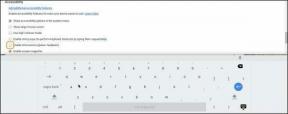Виправлено, що не дозволяє закрити вікно GDI+
Різне / / November 28, 2021
Виправлення вікна GDI+, що не дозволяє закривати: Інтерфейс графічного пристрою та програма Windows запобігають вимкненню комп’ютера. Windows GDI+ — це частина операційної системи Windows, яка забезпечує двовимірну векторну графіку, зображення та типографіку. GDI+ покращує інтерфейс графічного пристрою Windows (GDI) (інтерфейс графічного пристрою, що входить у попередні версії Windows), додаючи нові функції та оптимізуючи наявні функції. І іноді конфлікт GDI і програми Windows викликає помилку Вікно GDI+ запобігає закриттю.
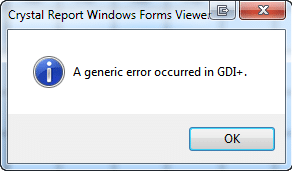
Що таке GDI+?
GDI був інструментом, за допомогою якого те, що ви бачите, є те, що ви отримуєте (WYSIWYG) була передбачена в програмах Windows. GDI+ — це розширена версія GDI на основі C++. Інтерфейс графічного пристрою (GDI) — це інтерфейс програмного забезпечення Microsoft Windows і основна операційна система компонент, відповідальний за представлення графічних об'єктів і передачу їх на пристрої виводу, такі як монітори і принтери.
Інтерфейс графічного пристрою, такий як GDI+, дозволяє програмістам відображати інформацію на екрані або принтері, не турбуючись про деталі конкретного пристрою відображення. Програміст програм здійснює виклики методів, наданих класами GDI+, і ці методи, у свою чергу, здійснюють відповідні виклики до конкретних драйверів пристроїв. GDI+ ізолює додаток від графічного обладнання,
і саме ця ізоляція дозволяє розробникам створювати незалежні від пристрою програми.
Зміст
- Вікно GDI+ запобігає закриттю
- Спосіб 1. Запустіть засіб усунення несправностей живлення, щоб діагностувати та виправити помилку.
- Спосіб 2. Виконайте перевірку системних файлів (SFC)
- Спосіб 3. Запустіть комп'ютер у чистому завантаженні
- Крок 1:
- Крок 2. Увімкніть половину служб
- Крок 3. Визначте, чи повертається проблема
- Крок 4. Увімкніть половину елементів автозавантаження
- Крок 5. Визначте, чи повертається проблема
- Крок 6: Вирішіть проблему.
- Крок 7: Виконайте такі дії, щоб знову завантажитися до нормального запуску:
Вікно GDI+ запобігає закриттю
Спосіб 1. Запустіть засіб усунення несправностей живлення, щоб діагностувати та виправити помилку.
1.Натисніть Клавіша Windows + R кнопку, щоб відкрити діалогове вікно Виконати.
2.Тип Контроль і натисніть Enter, щоб відкрити панель керування.

3. У вікні пошуку введіть «засіб усунення несправностей» і виберіть 'Вирішення проблем.'

4. Тепер натисніть на Система і безпека і виберіть Потужність, а потім дотримуйтесь інструкцій на екрані.
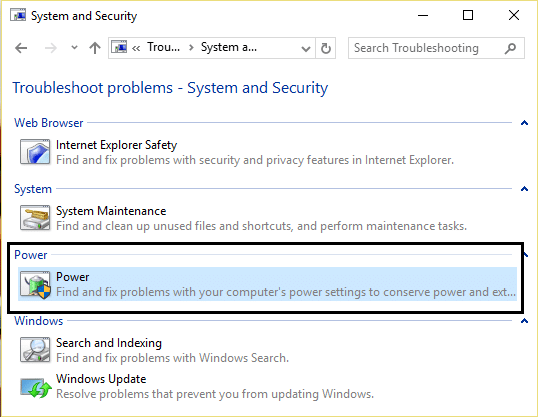
5.Перезавантажте щоб застосувати зміни.
Спосіб 2. Виконайте перевірку системних файлів (SFC)
1.Натисніть Клавіша Windows + Q кнопку, щоб відкрити панель Charms.
2. Введіть cmd і клацніть правою кнопкою миші на опції cmd і виберіть 'Запустити від імені адміністратора.'

3.Тип sfc /scannow і натисніть Enter.

4.Перезавантажте.
Наведене вище, мабуть, вирішило вашу проблему Вікно GDI запобігає закриттю якщо ні, перейдіть до наступного методу.
Спосіб 3. Запустіть комп'ютер у чистому завантаженні
Ви можете запустити Windows, використовуючи мінімальний набір драйверів і програм запуску, використовуючи «чисте завантаження». За допомогою чистого завантаження можна усунути конфлікти програмного забезпечення.
Крок 1:
1. Натисніть кнопку Клавіша Windows + R кнопку, а потім введіть «msconfig» і натисніть OK.

2. Натисніть Вкладка завантаження під конфігурацією системи та зніміть прапорець «Безпечне завантаження» варіант.

3. Тепер поверніться до вкладки загальні та переконайтеся «Вибірковий запуск» перевіряється.
4. Зніміть прапорець «Завантажте елементи запуску« під вибірковим запуском.

5. Виберіть вкладку Сервіс та поставте прапорець «Сховати всі служби Microsoft».
6. Тепер натисніть 'Відключити все'відключити всі непотрібні служби, які можуть спричинити конфлікт.

7.На вкладці «Запуск» клацніть «Відкрийте диспетчер завдань».

8. Тепер у Вкладка запуску (Внутрішній диспетчер завдань) відключити все увімкнені елементи запуску.

9. Натисніть OK, а потім Перезапустіть.
Крок 2. Увімкніть половину служб
1. Натисніть кнопку Клавіша Windows + кнопка R, потім введіть «msconfig» і натисніть OK.

2. Виберіть вкладку Сервіс та поставте прапорець «Сховати всі служби Microsoft».
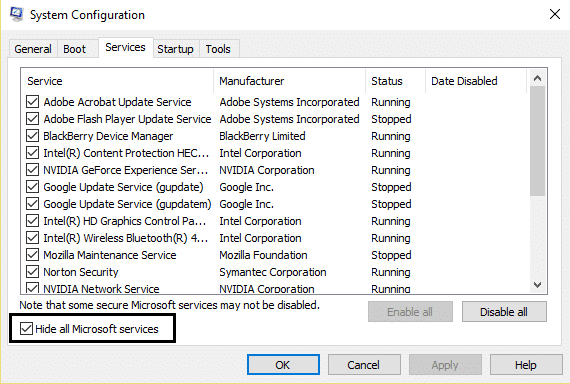
3. Тепер виберіть половину прапорців у вікні Список послуг і увімкнути їх.
4. Натисніть OK, а потім Перезапустіть.
Крок 3. Визначте, чи повертається проблема
- Якщо проблема все ще виникає, повторіть кроки 1 і 2. На кроці 2 виберіть лише половину послуг, які ви спочатку вибрали на кроці 2.
- Якщо проблема не виникає, повторіть кроки 1 і 2. На кроці 2 виберіть лише половину служб, які ви не вибрали на кроці 2. Повторюйте ці кроки, доки не встановите всі прапорці.
- Якщо у списку послуг вибрано лише одну службу, але проблема все ще виникає, значить, проблема спричиняє вибрану службу.
- Перейдіть до кроку 6. Якщо жодна служба не викликає цієї проблеми, перейдіть до кроку 4.
Крок 4. Увімкніть половину елементів автозавантаження
Якщо жоден елемент запуску не викликає цієї проблеми, найімовірніше, що проблеми можуть спричинити служби Microsoft. Щоб визначити, яка служба Microsoft, повторіть кроки 1 і 2, не приховуючи всі служби Microsoft на будь-якому етапі.
Крок 5. Визначте, чи повертається проблема
- Якщо проблема все ще виникає, повторіть кроки 1 і 4. На кроці 4 виберіть лише половину служб, які ви спочатку вибрали у списку Елемент запуску.
- Якщо проблема не виникає, повторіть кроки 1 і 4. На кроці 4 виберіть лише половину служб, які ви не вибрали у списку Елемент запуску. Повторюйте ці кроки, поки не встановите всі прапорці.
- Якщо у списку Елемент запуску вибрано лише один елемент запуску, але проблема все ще виникає, значить, вибраний елемент запуску викликає проблему. Перейдіть до кроку 6.
- Якщо жоден елемент запуску не викликає цієї проблеми, найімовірніше, що проблеми можуть спричинити служби Microsoft. Щоб визначити, яка служба Microsoft, повторіть кроки 1 і 2, не приховуючи всі служби Microsoft на будь-якому етапі.
Крок 6: Вирішіть проблему.
Тепер ви, можливо, визначили, який елемент запуску або служба викликає проблему, зв’яжіться з виробником програми або відвідайте їхній форум і визначте, чи можна вирішити проблему. Або ви можете запустити утиліту конфігурації системи та вимкнути цю службу або елемент запуску.
Крок 7: Виконайте такі дії, щоб знову завантажитися до нормального запуску:
1. Натисніть кнопку Клавіша Windows + R кнопку та введіть «msconfig» і натисніть OK.

2.На вкладці Загальні виберіть Звичайний варіант запуску, а потім натисніть кнопку OK.

3. Коли вам буде запропоновано перезавантажити комп’ютер, натисніть Перезапустити.
Вам також може сподобатися:
- Виправити USB-пристрій не розпізнається. Помилка запиту на дескриптор пристрою
- Як виправити VLC не підтримує формат UNDF
- Виправити використовувану папку. Дію не можна виконати Помилка
- Як виправити помилку в доступі до цільової папки
Нарешті ви виправилися Проблема з закриттям вікна GDI+, тепер можна. Але якщо у вас все ще залишилися запитання щодо цієї публікації, не соромтеся задавати їх у коментарях.